Sospecho que tenés el virus Beagle.(o algunoa de sus variantes)
Pero no se te puede recomendar ningún programa, ya que dices que los .exe se convierten .txt. (y posiblemente si instalas cualquier programa el ejecutable (.exe) se te convertira en otro ejecutable .TXT
Esto indica que la asociación de archivos ejecutables está corrupta en el registro de Windows, seguramente por la acción de un virus o cualquier otro bicho por el estilo. Para ejecutar aplicaciones necesitaremos restablecer la asociación de ejecutables. La solución es fácil:
En Windows XP
• Click en Inicio, Ejecutar, escribimos Command y aceptamos.
• Escribimos lo siguiente y presionamos Intro en cada oportunidad:
cd\windows
regedit
• Una vez en el Editor de registro nos vamos hasta la clave HKEY_CLASSES_ROOT\exefile\shell\open\command
• En la ventana de la derecha, doble click en Predeterminado y en Información del valor: escribimos “%1″ %* (con las comillas).
• Navegamos hasta: HKEY_CLASSES_ROOT\.exe
• En la ventana de la derecha, doble click en Predeterminado y en Información del valor: escribimos exefile
• Reiniciamos el equipo y todo debería funcionar con normalidad.
En Windows Vista y Windows 7
Para resolver este problema, restablece la subclave del registro para la asociación de archivos .exe a la configuración predeterminada. Para ello, sigue estos pasos:
Abre el Administrador de tareas, para abrirlo presiona CTRL + MAYÚS + ESC.
Haz clic en el menú Archivo, presiona CTRL y al mismo tiempo haz clic en Nueva tarea (Run…). Se abrira un nueva ventana Símbolo del sistema.
En Símbolo del sistema, escribe notepad y, a continuación, presiona INTRO.
Pega el texto siguiente en el Bloc de notas:
Windows Registry Editor Version 5.00
[-HKEY_CURRENT_USER\Software\Microsoft\Windows\Curre ntVersion\Explorer\FileExts\.exe]
[HKEY_CURRENT_USER\Software\Microsoft\Windows\Curre ntVersion\Explorer\FileExts\.exe]
[HKEY_CURRENT_USER\Software\Microsoft\Windows\Curre ntVersion\Explorer\FileExts\.exe\OpenWithList]
[HKEY_CURRENT_USER\Software\Microsoft\Windows\Curre ntVersion\Explorer\FileExts\.exe\OpenWithProgids]
"exefile"=hex(0):
En el menú archivo, haz clic en Guardar como.
Selecciona Todos los archivos en la lista Guardar como tipo y, a continuación, escribe Exe.reg en el cuadro nombre de archivo.
Selecciona Unicode en la lista codificación.
Vuelve al Simbolo del Sistema, escribe REG IMPORT Exe.reg y, a continuación, presiona INTRO.
Haz clic en Sí y, a continuación, haz clic en Aceptar en respuesta a las preguntas del registro.
Cierra la sesión.. A continuación, inicia sesión de nuevo.
Nota Quizás tengas que reiniciar el equipo para restaurar los iconos de programa a su aspecto original.
Nota 2 Una vez resuelto el problema, elimina el archivo Exe.reg
Si tenéis el mismo problema y habéis conseguido arreglarlo con esto, no estaría de mas que pasarais un buen antivirus…
Si NO PUEDES ABRIR EL ADMINISTRADOR DE TAREAS
|
Spoiler:
|
Abre el administrador de tareas de varias formas
Una forma de eliminar virus es usar el administrador de tareas, pero, ¿qué ocurre cuando el propio virus nos impide abrirlo con el método tradicional?
El administrador de tareas te permite, además de otras cosas, detener aplicaciones y procesos que pueden interferir en el funcionamiento del sistema operativo o de algún software en particular, algo muy útil cuando lidiamos con algún virus. En ese caso podrías encontrar los procesos correspondientes en el administrador y detenerlos para poder deshacerte de ellos. Sin embargo, muchos de estos virus impiden que accedamos hasta el administrador de tareas. ¿Qué ocurre cuando el atajo “Ctrl+Alt+Del” no funciona?
Si no puedes abrir el administrador de tareas es posible que algún virus esté bloqueándolo. Te enseñaremos diversas formas de actuar en caso de que te sea imposible acceder al administrador de tareas utilizando este atajo de teclado, de forma que puedas detener el proceso y volver a tomar el control de la computadora.
Este comando es ya muy familiar entre los usuarios de Windows. Antes de lanzarte con otro método, comprueba que efectivamente esta forma de acceder hasta el administrador de tareas no funciona.
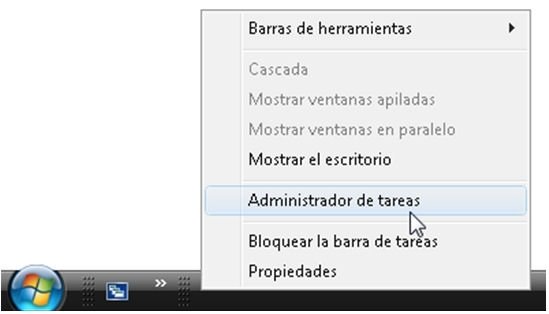
El método más sencillo consiste en pulsar el botón derecho del ratón sobre la barra de tareas y seleccionar “Administrador de tareas”. Se trata de un sistema de doble clic, pero también puedes crear un atajo de teclado automático para hacer saltar esta ventana con una única pulsación de teclado, por ejemplo haciendo uso de AutoHotkey. Otra opción es utilizar el atajo “Ctrl+Shift+Esc”, por lo menos en gran parte de los sistemas operativos Windows.
Más alternativas: utiliza la consola de comandos. En el menú inicio de tu sistema operativo selecciona todos los programas y busca en accesorios “Símbolo del sistema”. Introduce “taskmgr” y pulsa en botón “Enter”: la ventana del administrador de tareas saltará automáticamente.
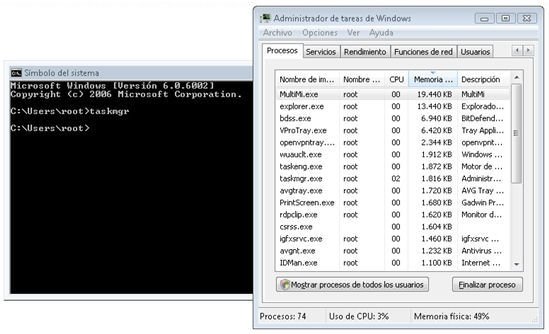
Si estos métodos fallan, puedes navegar a través del explorador de Windows hasta la ubicación de la utilidad: C:\Windows\System32\taskmgr.exe. Haz doble clic sobre el fichero para ejecutarla.
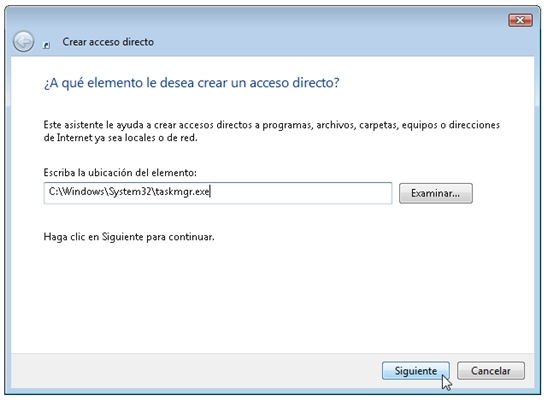
Por último, puedes crear un acceso directo al administrador de tareas en tu escritorio. Simplemente pulsa con el botón derecho de tu ratón sobre el escritorio, selecciona “Nuevo” y pulsa “Acceso Directo”: se abrirá una nueva ventana. Introduce la ruta de acceso hasta la utilidad: C:\Windows\System32\taskmgr.exe. Pulsa “Siguiente” e introduce un nombre. Ahora tendrás operativo el nuevo icono con el que acceder rápidamente al administrador de tareas incluso cuando un virus lo impide.
|
Ni que decir, que si asi lo solucionas lo primero es que elimines cualquier rasto del virus o malware, troyano, etc que tengas.....